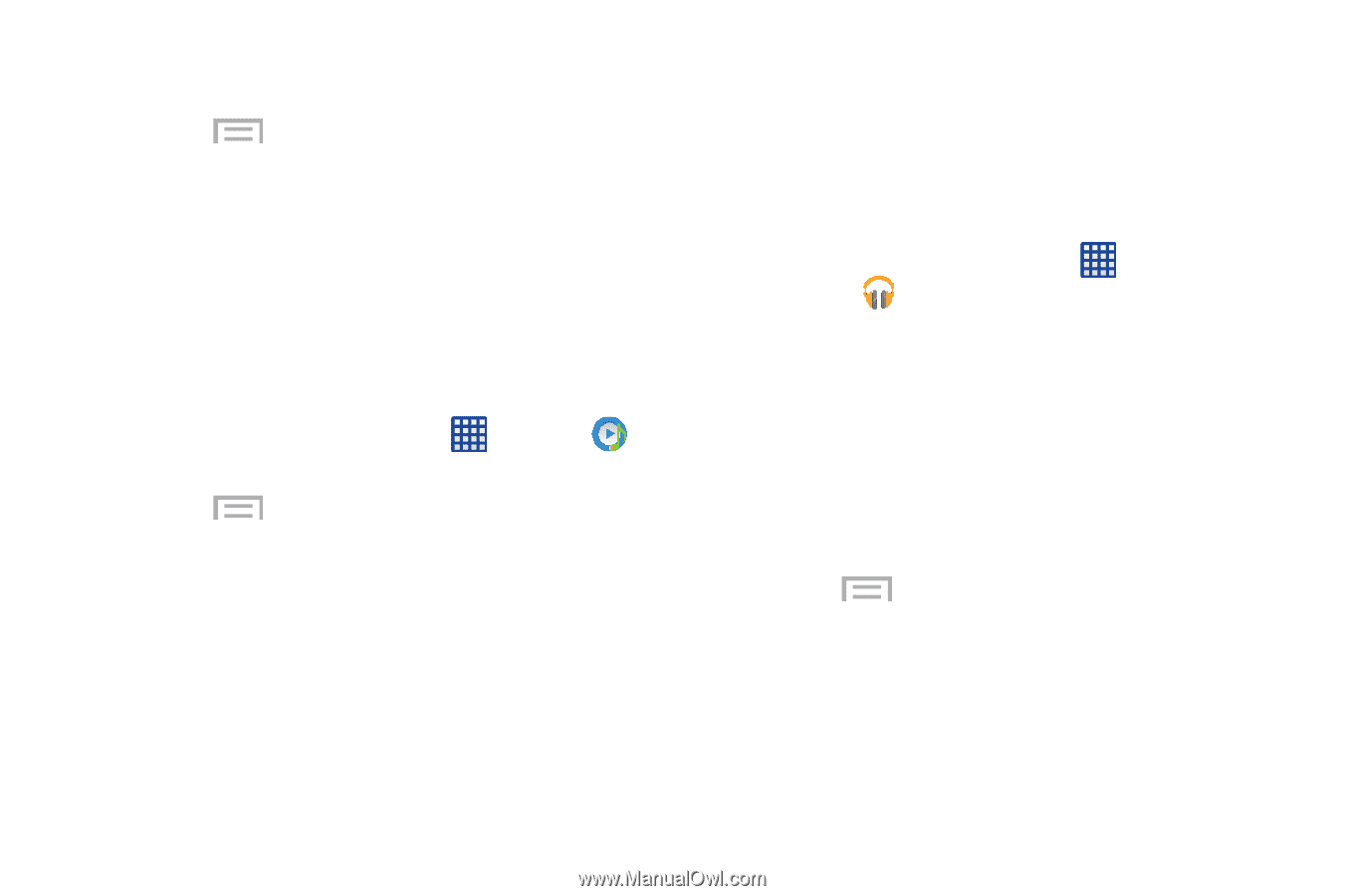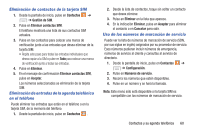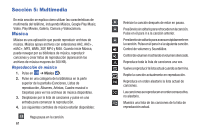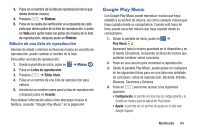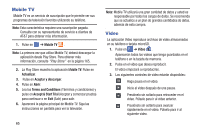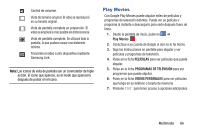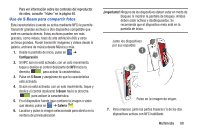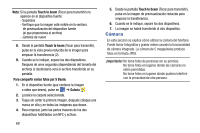Samsung SM-G730A User Manual At&t Wireless Sm-g730a Galaxy S3 Mini Jb Span - Page 71
Google Play Music, Edición de una lista de reproducción
 |
View all Samsung SM-G730A manuals
Add to My Manuals
Save this manual to your list of manuals |
Page 71 highlights
3. Pulse en el nombre de la lista de reproducción de la que desea eliminar música. 4. Presione ➔ Eliminar. 5. Pulse en la casilla de verificación a la izquierda de cada pista que desea quitar de la lista de reproducción, o pulse en Todo para quitar todas las pistas de música de la lista de reproducción, después pulse en Eliminar. Edición de una lista de reproducción Además de añadir y eliminar archivos de música en una lista de reproducción, puede cambiar el nombre de la lista. Para editar una lista de reproducción: 1. Desde la pantalla de inicio, pulse en ➔ Música . 2. Pulse en Listas de reproducción. 3. Presione ➔ Editar título. 4. Pulse en el nombre de una lista de reproducción para editarlo. 5. Introduzca un nombre nuevo para la lista de reproducción y después pulse en Aceptar. Para obtener información sobre cómo descargar música al teléfono, consulte "Google Play Music" en la página 64. Google Play Music Con Google Play Music puede reproducir música que haya añadido a su archivo de música, así como cualquier música que haya copiado desde su computadora. Cuando esté fuera de línea, puede escuchar música que haya copiado desde su computadora. 1. Desde la pantalla de inicio, pulse en ➔ Play Music . Aparecerá toda la música guardada en el dispositivo y en la tarjeta SD externa, incluyendo archivos de música que pudieran contener varias canciones. 2. Pulse en una canción para comenzar la reproducción. 3. Desde la pantalla Play Music, puede pulsar en cualquiera de las siguientes fichas para ver una lista más detallada de canciones: Listas de reproducción, Reciente, Artistas, Álbumes, Canciones y Géneros. 4. Pulse en para tener acceso a las siguientes opciones: • Configuración: le permite ver licencias de código abierto y la versión de música para la aplicación Play Music. • Ayuda: le permite ver un archivo de ayuda en el sitio web Google Support. Multimedia 64